学习Excel 2000基础设置
时间:2022-8-7作者:未知来源:三度网教程人气:
- 办公软件是指可以进行文字处理、表格制作、幻灯片制作、图形图像处理、简单数据库的处理等方面工作的软件。目前办公软件朝着操作简单化,功能细化等方向发展。办公软件的应用范围很广,大到社会统计,小到会议记录,数字化的办公,离不开办公软件的鼎力协助。另外,政府用的电子政务,税务用的税务系统,企业用的协同办公软件,这些都属于办公软件。学习新建Excel文档 要想新建一个Excel的文档,除了使用“开始”菜单和在Excel中使用新建按钮外,还可以这样:在桌面的空白区域上单击右键,在菜单中单击 “新建”项,打开“新建”子菜单,从子菜单中选择“Microsoft Excel 工作表”命令,如下图所示:
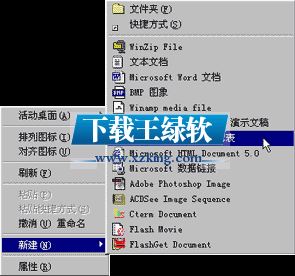

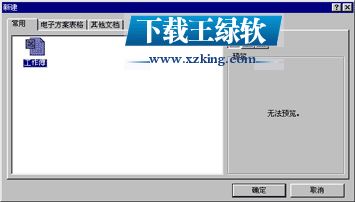
可以使用对话框提供的模板来新建一个工作簿,建立一个空的工作簿可以选择“工作簿”项,然后单击“确定”按钮。
打开Excel文档 我们已经知道了在桌面和资源管理器中双击相应的文档可以直接打开这个文档;使用开始菜单中的“打开Office文档”项可以打开Excel的工作簿;在Excel中使用工具栏上的打开按钮也可以打开一个Excel工作簿。 我们还有其它的方法: 打开“文件”菜单,单击“打开”命令,就会弹出“打开”对话框如下图:

在Excel中按快捷键Ctrl+O,同样可以弹出“打开”对话框。 在Excel的“文件”菜单下方可以看到四个最近打开的文档名称,有时工作重复性高时这样打开文档是很方便的:打开“文件”菜单,在文件列表中选择相应的文件名,就可以打开相应的文档;我们还可以设置在这里显示的文档数目:在“工具”菜单中选择“选项”命令,弹出“选项”对话框如下图:
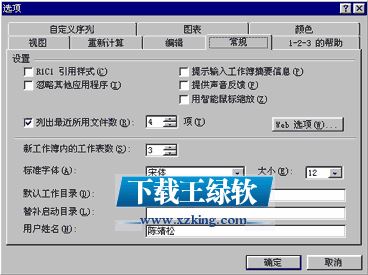
单击“常规”选项卡,在“列出最近显示文件数”后面的输入框中可以设置在“文件”菜单中显示的文件数目;取消这个复选框的选中可以使“文件”菜单中不显示最近打开的文件。
保存Excel文档 在Excel中打开“文件”菜单,单击“保存”命令。如果文档没有保存过,会弹出“保存”对话框如下图:

在“保存位置”中选好目录,在“文件名”中输入名字,单击“保存按扭”就可以了。 如果编辑的文件以前已经保存过了,则自动进行保存一次,不弹出对话框。 按快捷键Ctrl+S也与单击“保存”命令效果相同。
多文档切换 如果Excel窗口中同时打开了不只一个文件,在的多个文档之间切换还可以使用Windows切换程序的快捷键Alt+Tab来实现:按下Alt+Tab键,桌面上会出现下图所示窗口:

它们代表不同的文件,我们可以按住Alt键不放,多按几次Tab键,选中想要编辑的工作簿后放开键盘,就能切换到想要的文件中了。 关闭Excel文档 如果想关闭当前编辑的工作簿,则可以打开“文件”菜单,单击“关闭”命令,就可以将当前编辑的工作簿关闭,另一个工作簿变为编辑状态。如果在改动之后没有存盘,Excel会弹出保存的提示对话框如下图:
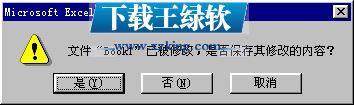
在这个对话框中,如果确认所进行的修改,就选择“是”,否则就选择“否”;如果还想继续编辑,单击“取消”按钮就可以了。 退出Excel 如果想退出Excel,打开“文件”菜单,单击“退出”命令,就可以退出Excel了; 按Alt+F4键,
Office办公软件是办公的第一选择,这个地球人都知道。除了微软Office,市面上也存在很多其他Office类软件。